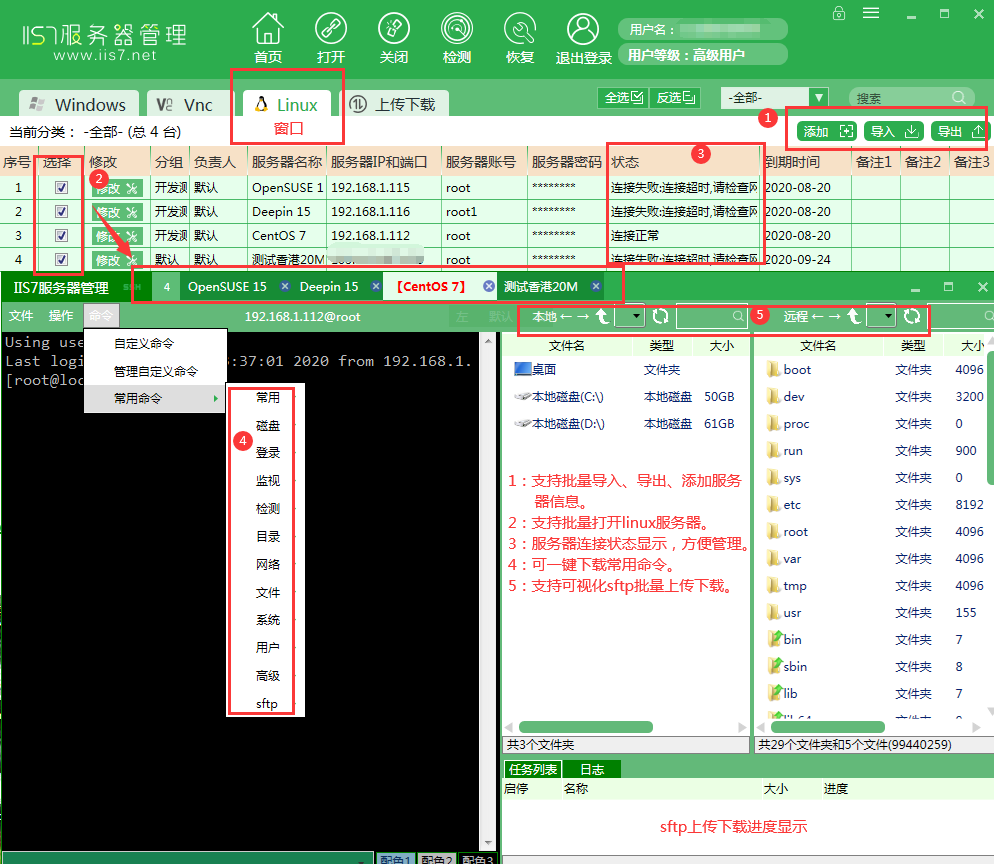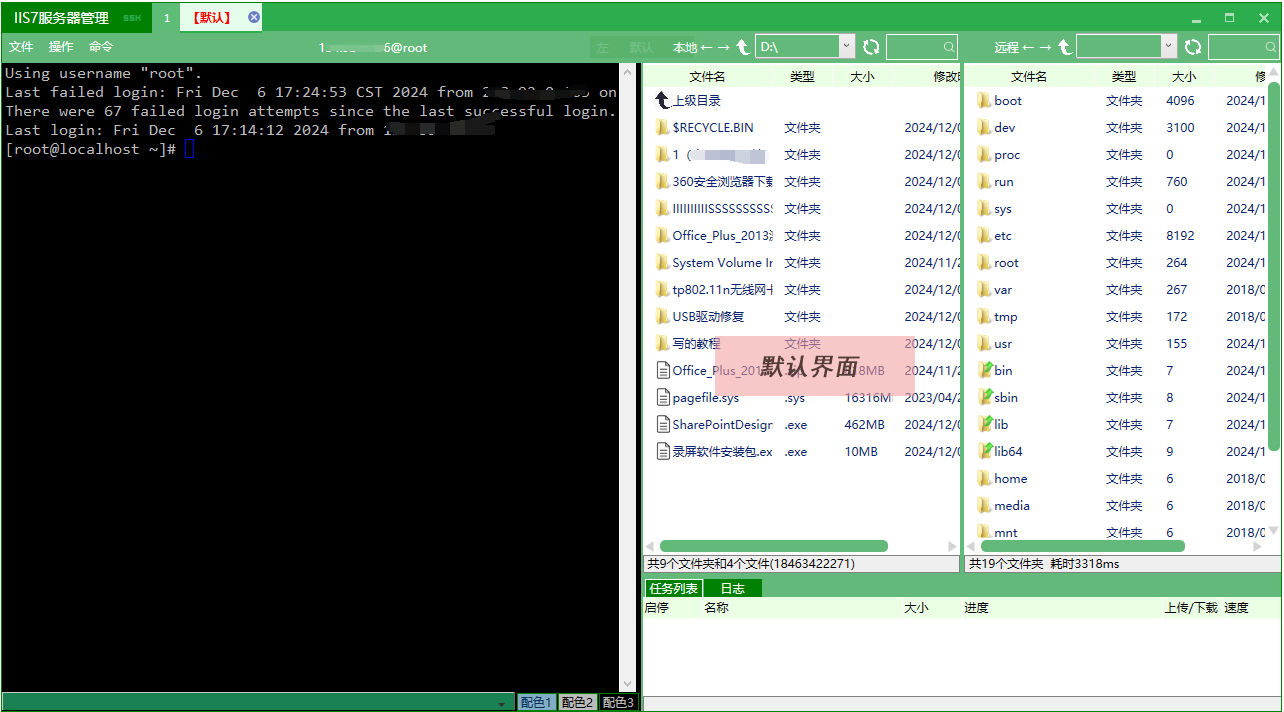Xshell是一款功能强大的远程连接工具,支持SSH、Telnet和Rlogin协议,广泛用于Windows用户连接Linux服务器。通过Xshell,您可以轻松地管理Linux服务器,执行各种命令,进行系统维护和故障排查。对于许多系统管理员和开发者来说,连接Linux服务器的操作是日常工作的一部分。那么,如何使用Xshell连接Linux服务器呢?下面将为您详细介绍连接过程。
通过以下步骤,您可以使用Xshell连接到Linux服务器:
1.安装Xshell
-首先,确保您的Windows计算机上已经安装了Xshell。如果尚未安装,可以访问Xshell官网下载并安装Xshell。
2.创建新会话
-打开Xshell,点击工具栏中的“新建”按钮,弹出会话设置窗口。
-在会话设置窗口中,输入会话名称(例如,Linux服务器),然后点击“协议”下拉菜单,选择“SSH”协议,因SSH是Linux系统中最常用的远程连接协议。
3.配置连接信息
-在“主机”一栏中,输入Linux服务器的IP地址或域名。
-在“端口”一栏中,默认端口为22(SSH协议的默认端口)。如果您的Linux服务器使用了非默认端口,请修改为相应的端口号。
-点击“连接”按钮,进入下一步。
4.输入登录凭证
-当连接请求发起时,Xshell会提示输入Linux服务器的登录凭证。
-输入Linux服务器的用户名(例如,root或其他用户),然后点击“确定”。
-接着,系统会提示您输入该用户名的密码。输入密码后,按回车键确认。
-如果密码正确,您将成功连接到Linux服务器。
5.开始操作
-连接成功后,您将看到Linux系统的命令行界面,可以开始执行命令、管理文件和服务等操作。
尽管Xshell是一款非常流行的SSH客户端,连接Linux服务器非常便捷,但如果您需要更多的管理和操作功能,不得不提到IIS7服务器管理工具。IIS7不仅支持SSH远程连接,还能够通过其图形化界面进行各种服务器管理任务,让用户无需记忆复杂命令即可高效管理Linux服务器。
以下是通过IIS7服务器管理工具连接Linux服务器的步骤:
一、下载和安装IIS7工具
1.访问IIS7官网,下载并安装IIS7服务器管理工具。
二、配置服务器连接
1.打开IIS7工具,选择“新建服务器”并输入Linux服务器的IP地址、用户名和密码。
三、远程连接并管理
1.连接成功后,IIS7工具将自动打开一个管理控制台,您可以通过图形化界面执行远程命令、监控系统状态,甚至进行文件管理等操作。
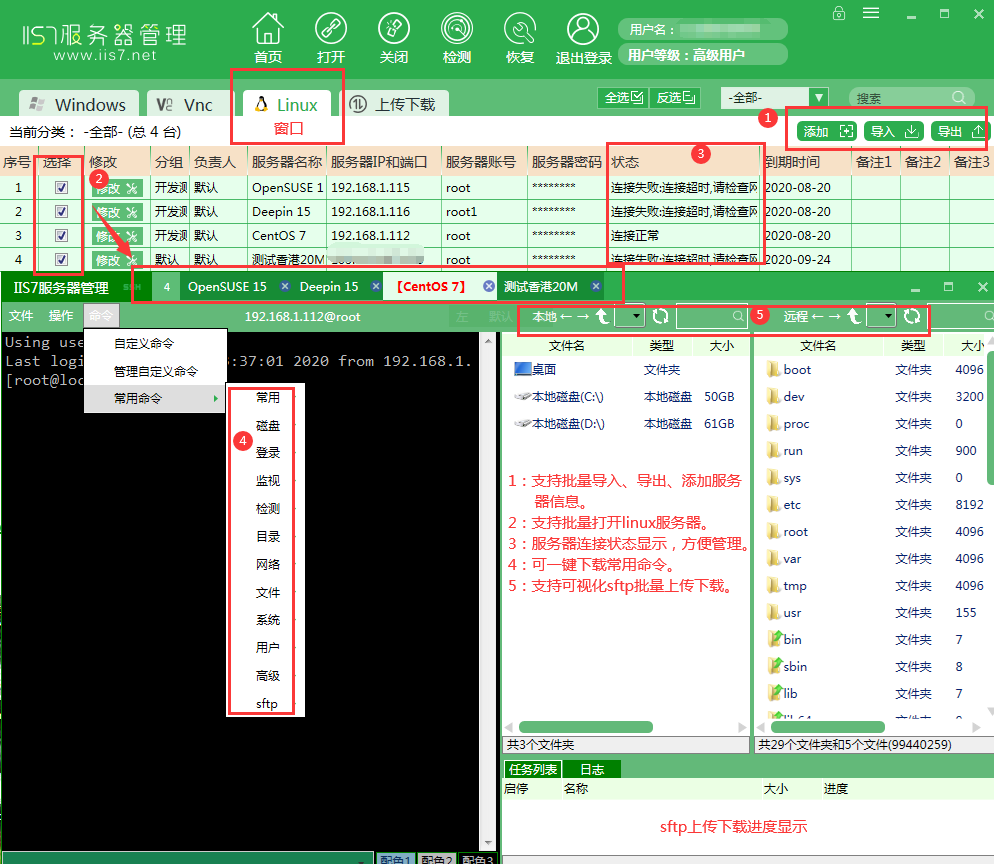
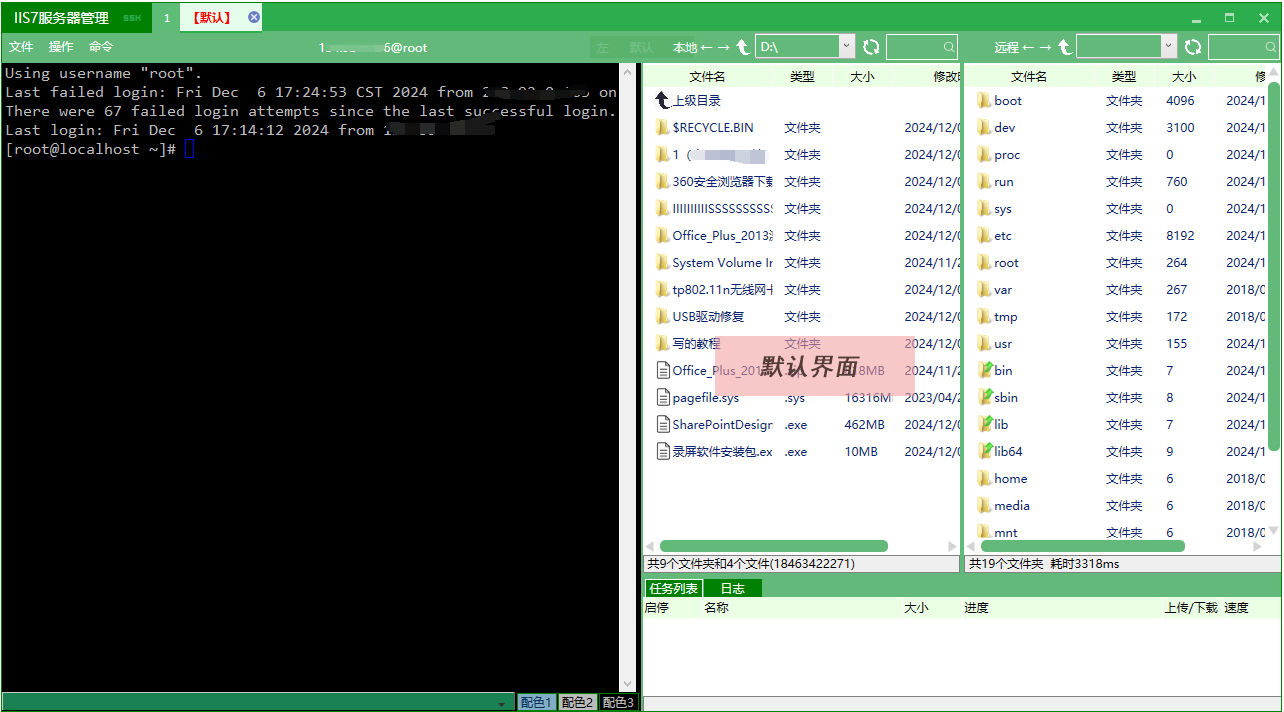
通过本文的介绍,您已经掌握了如何使用Xshell连接Linux服务器的步骤,Xshell的优势在于其高效的SSH连接、灵活的脚本功能以及可定制的界面,适合那些需要频繁进行命令行操作的用户。相比之下,IIS7工具则提供了更为直观的图形化界面,适合那些更偏好图形化操作的用户,尤其适用于新手或中小企业用户。